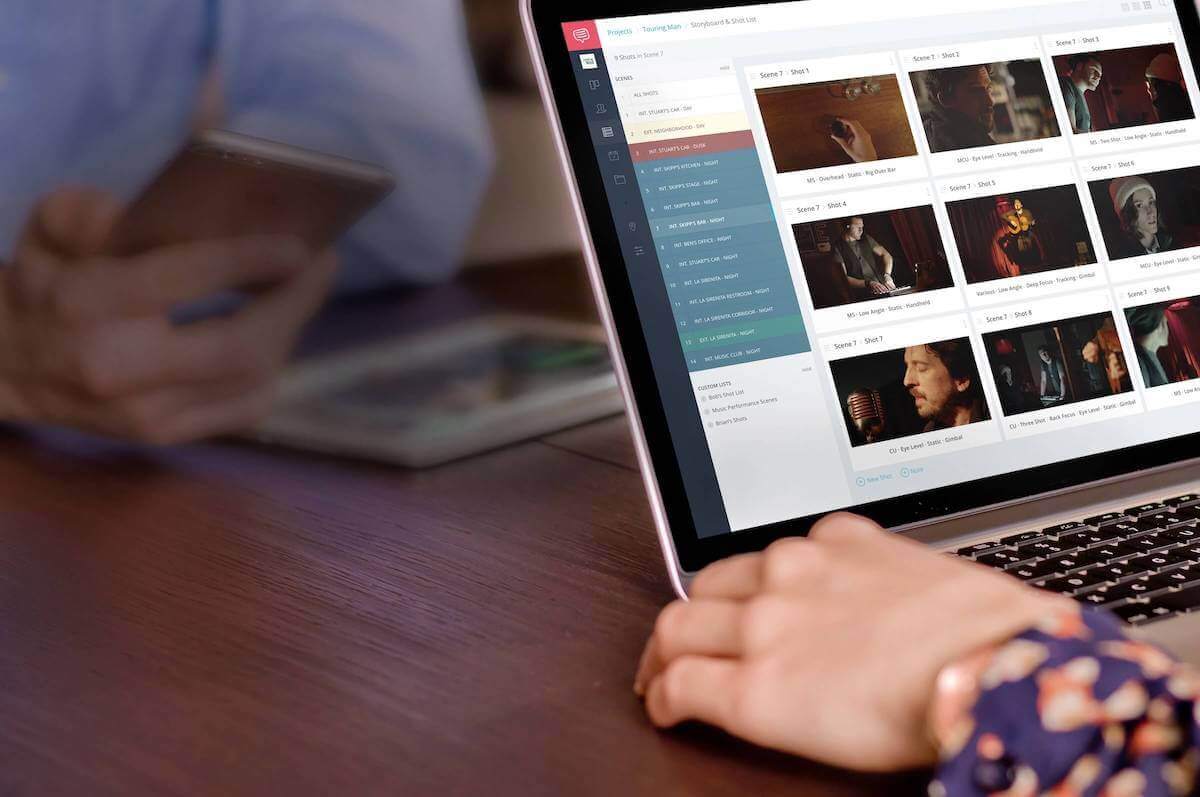我如果您以前使用过StudioBinder的项目管理工具,您就知道在同一屋檐下协同管理项目的价值。然而,对于我们这些使用AV脚本从事商业电视制作的人来说,我们只能从外面往里看,对吗?不一定。在我看来,StudioBinder是一种可以用多种方式使用的工具。了解如何在电视上制作广告,从了解这些工具的工作原理开始到结束。来吧,我来适应Hulu的最好毁掉一切广告使用所有StudioBinder的功能设计的整个电视商业制作过程。
商业电视制作
首先,什么是AV脚本?
电视广告的制作过程从剧本开始。但这通常不是一个普通的电影或电视剧本。在电视商业制作中,我们几乎总是在处理所谓的AV脚本。
在我们进入电视商业生产过程之前,让我们仔细阅读AV脚本是什么,以及什么类型的项目使用这种格式。
AV脚本定义
什么是AV脚本?
视听(AV)脚本将脚本的音频和视频组件分成两列。音频列包含关于叙述者(角色)、对话或与视频列中的视频描述相对应的任何声音的信息。视频栏描述了与音频栏中的叙述相对应的场景或镜头。
使用AV脚本的常见项目类型:
- 商业/广告
- 企业视频
- 纪录片
好了,现在我们已经清楚什么是AV脚本了,让我们进入StudioBinder,这样你就可以看到我是如何利用这些工具的。
电视广告制作
1.适应这个脚本
好的,我只是想先说明一下这些步骤的顺序是一个我发现对我有效的工作流。也就是说,根据您的具体需求,有些步骤可能对您来说是不必要的。
所以,你已经用AV脚本模板而且您已准备好开始调度和规划拍摄。StudioBinder是在行业标准周围建造的剧本格式,所以,我做的就是改编AV脚本。这样我就可以将脚本同步到项目中,并开始预生产过程.
我要做的第一件事就是把我的原始AV脚本上传到StudioBinder项目的Media Library页面。
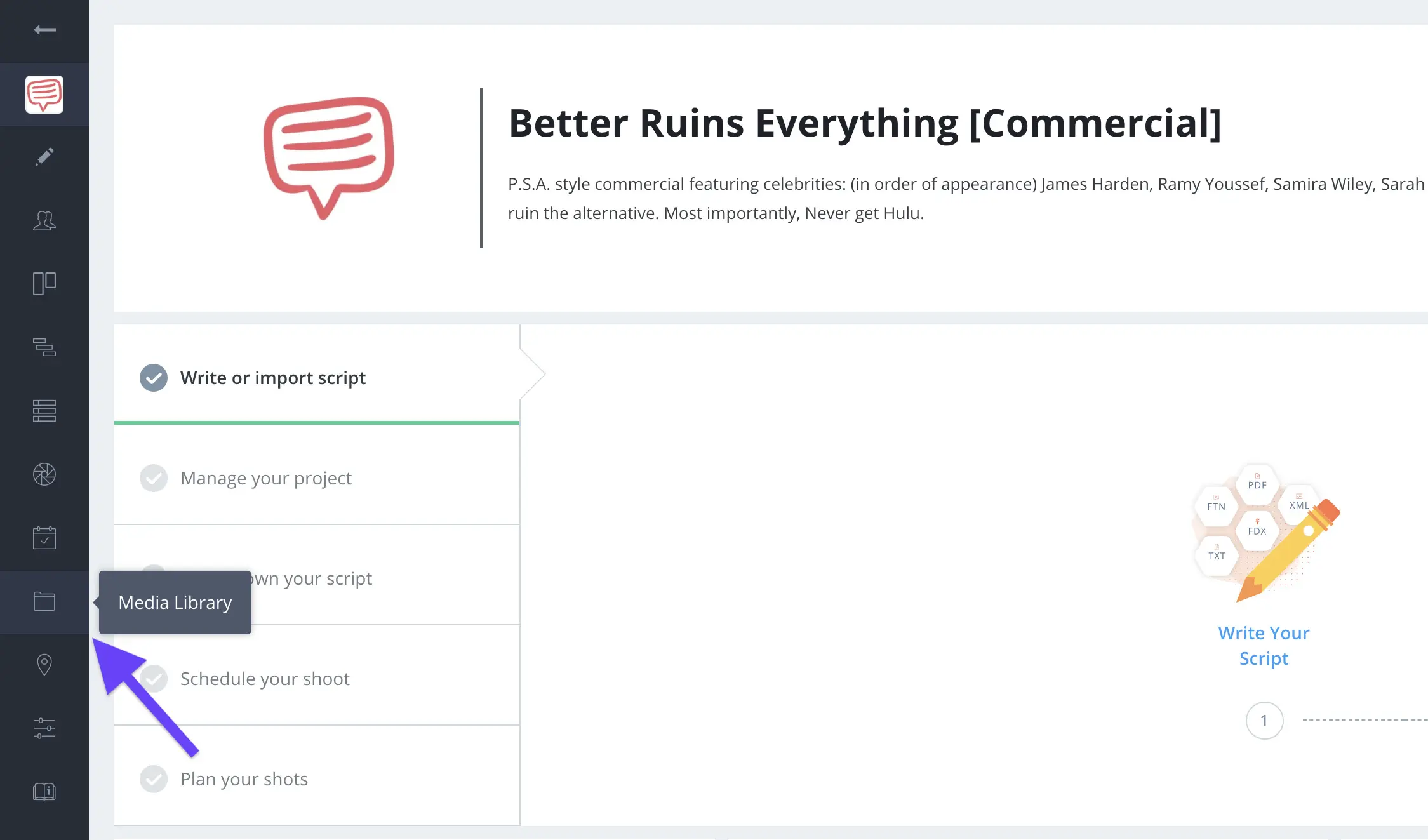
•媒体库按钮
这样,我总是可以在项目中轻松地引用原始文件。
上传文件时,在“媒体库”页面单击上传文件...
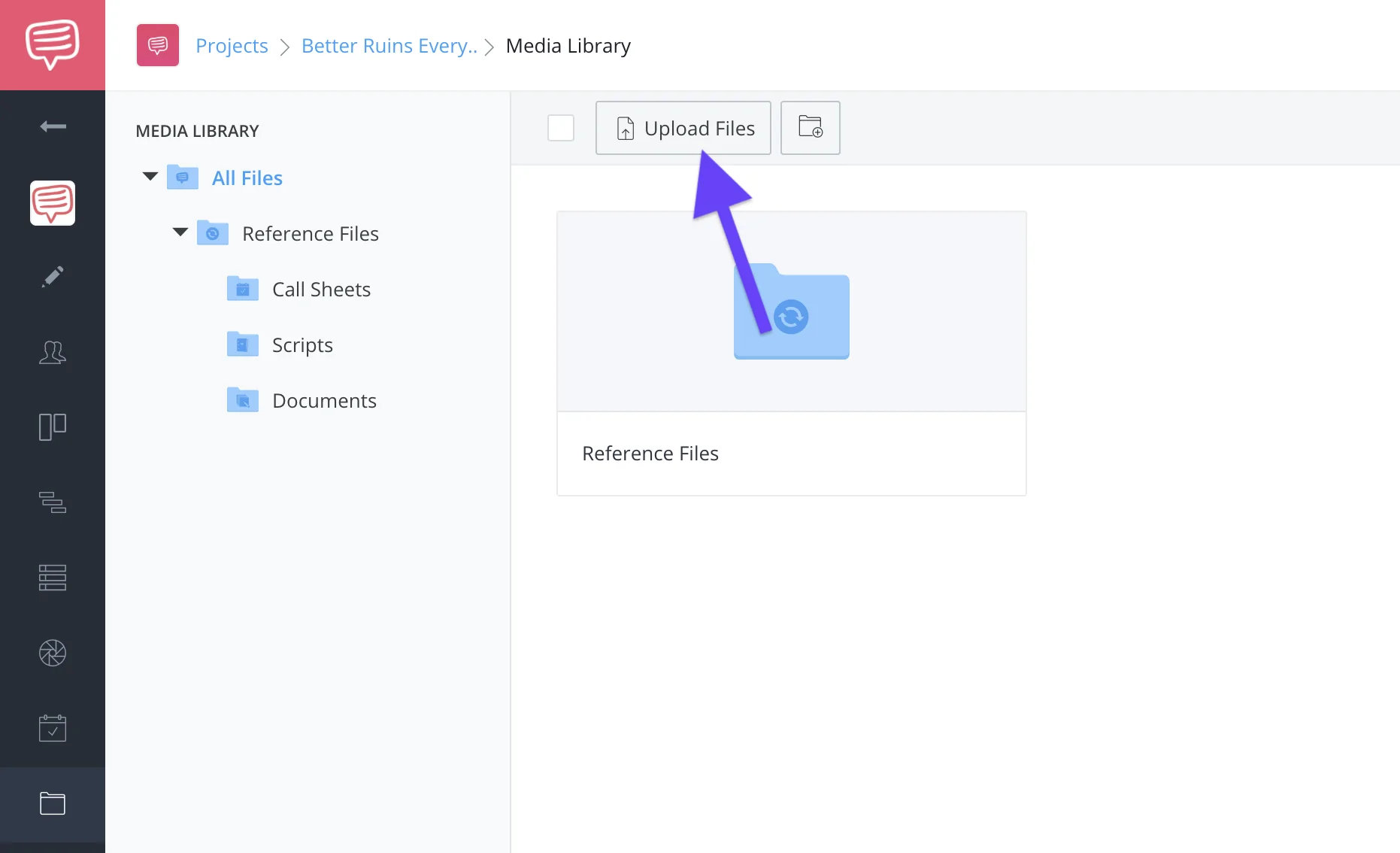
媒体库页面•单击“上传文件”
…然后将AV脚本文件拖放到页面上。
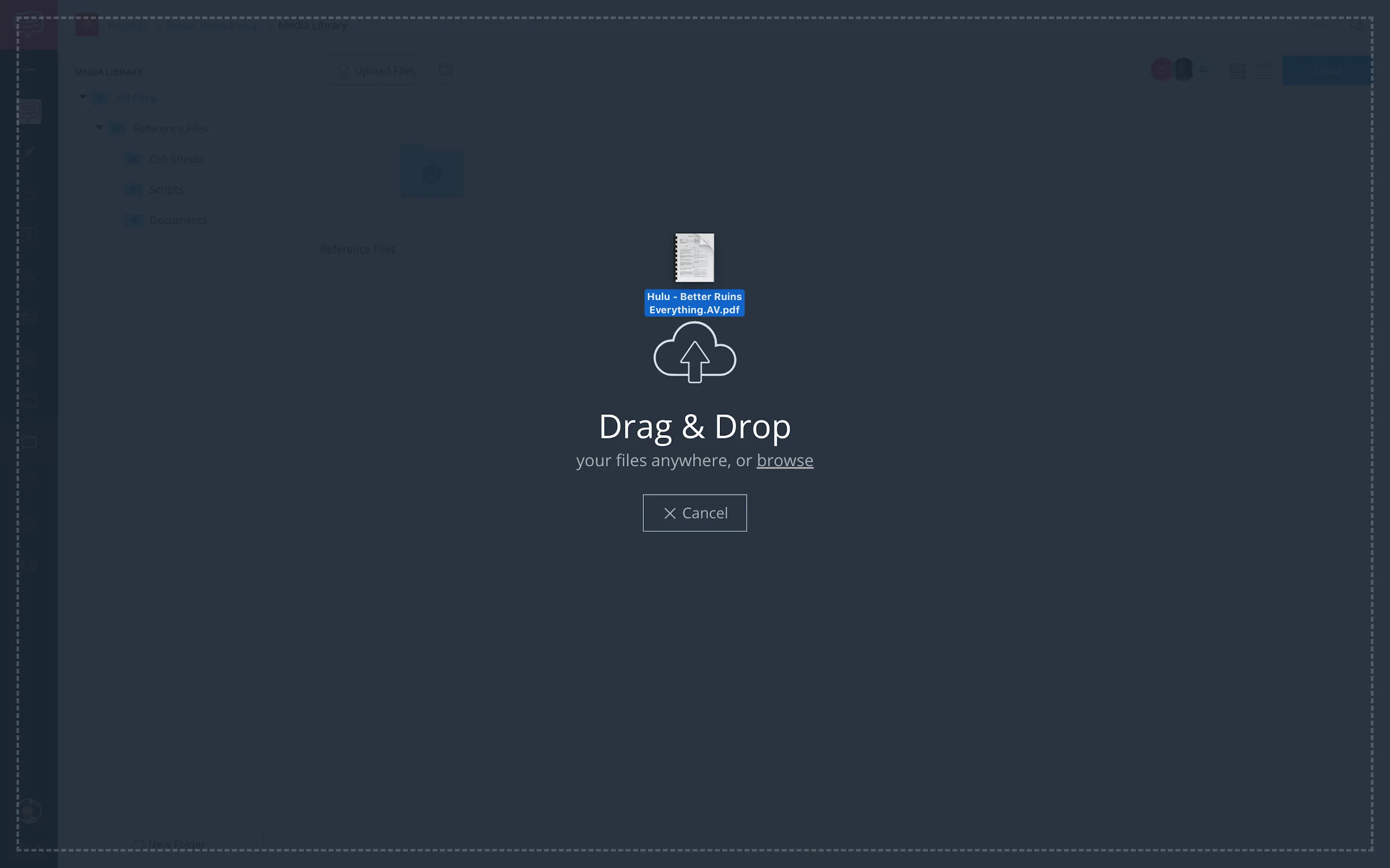
上传文件弹出•拖放文件
现在,您可以随时取回原始文件。
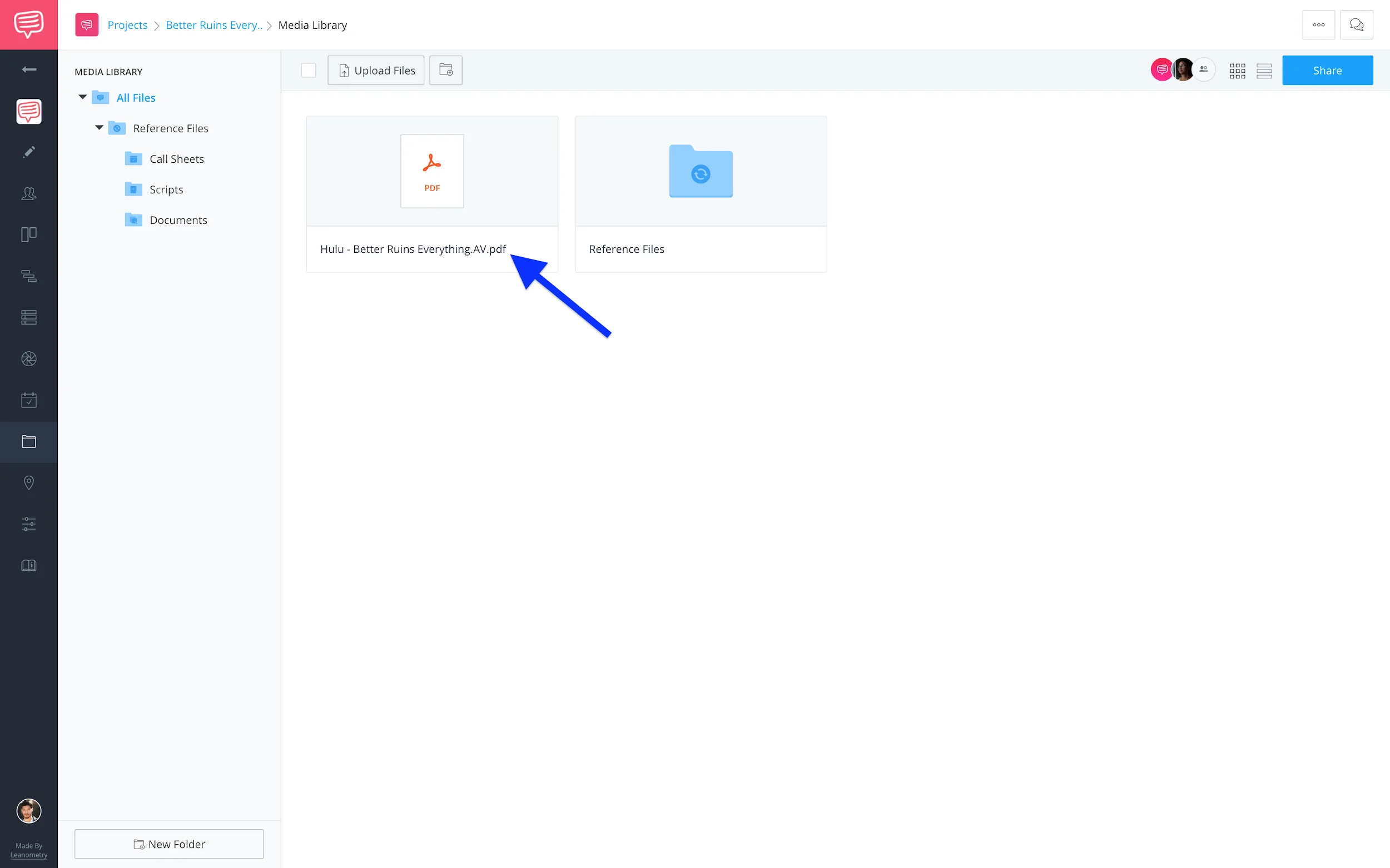
•原始的AV脚本文件
好吧,在项目中的文件,现在,我要去了文档使用导航侧边栏进行页面设置。
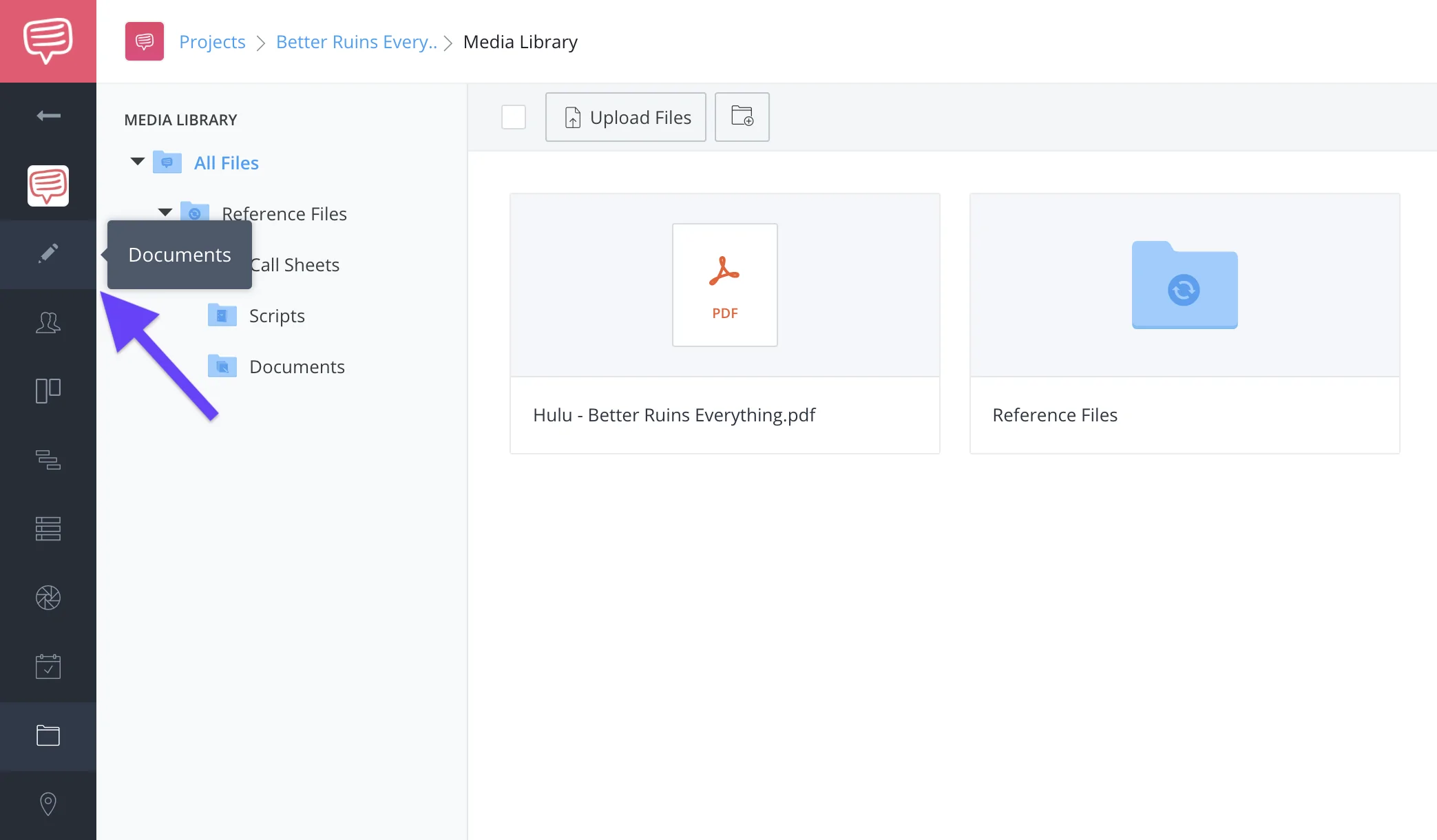
•文档按钮
在这里,我将通过点击+新文件按钮……
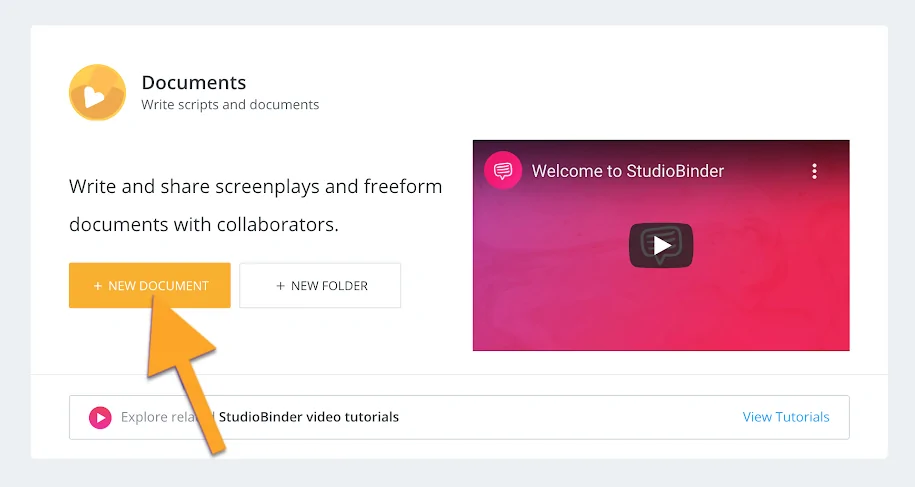
•单击“+新建文档”
选择…剧本,单击next,给它一个名称并单击创建文档。
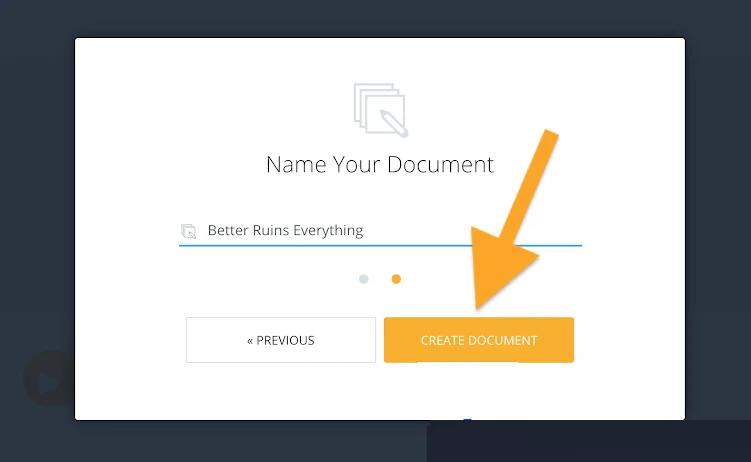
命名文档•单击“创建文档”
好的,所以现在这是我适应脚本的地方。我喜欢在一个浏览器窗口中拔出原始的AV脚本,并在另一个窗口中打开我的剧本文档。
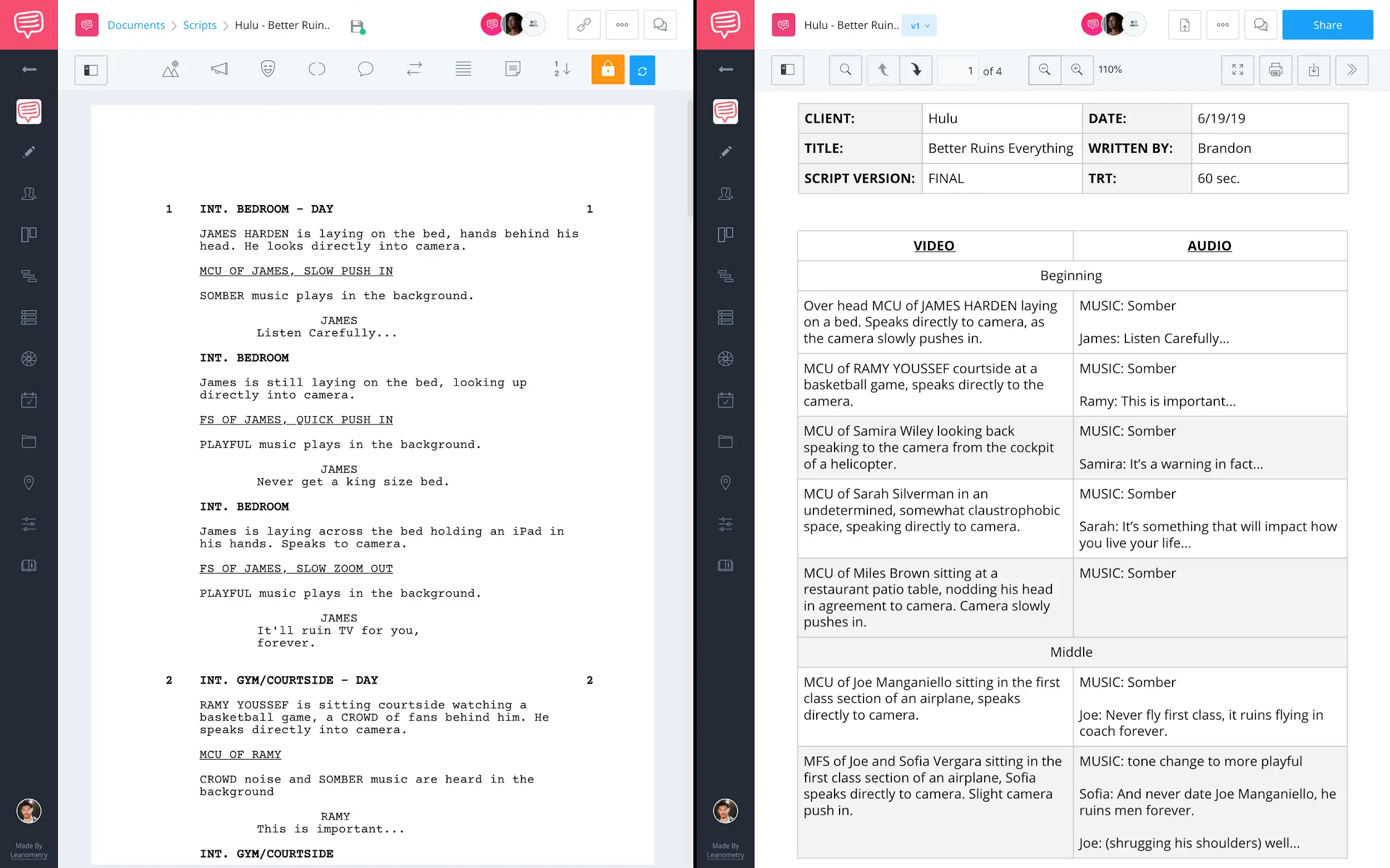
文档页面剧本•媒体库av脚本
为了向您展示我是如何修改AV脚本的,让我们看看第一行的AV脚本。
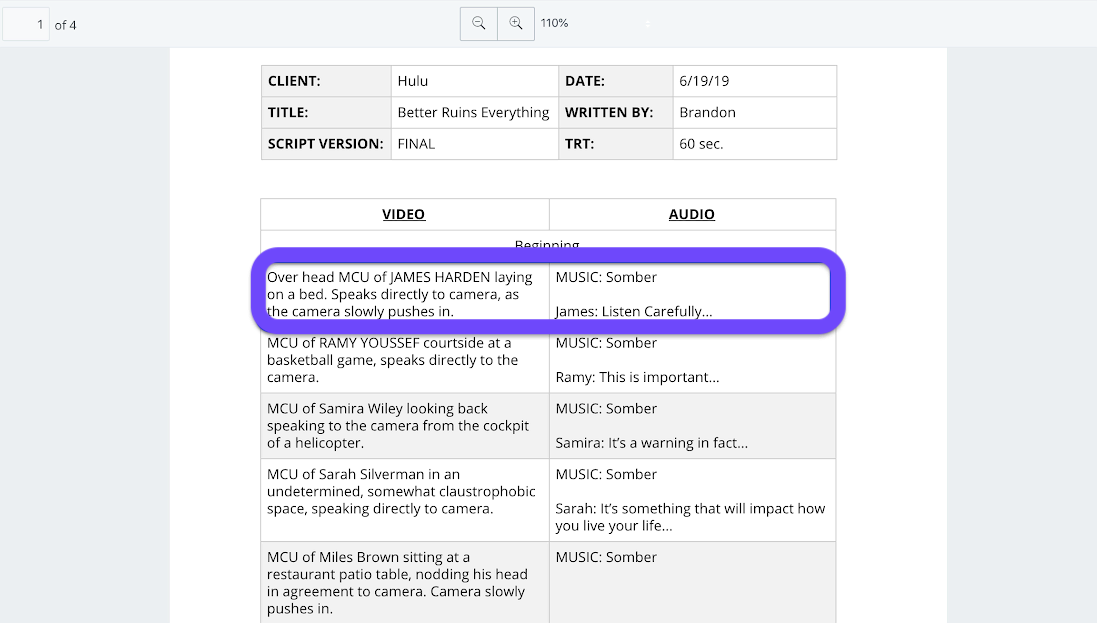
AV脚本•第一行
“视频:詹姆斯躺在床上的头上MCU。当摄像机推入时,直接与摄像机对话。”“音频:音乐忧郁,詹姆斯:仔细听…”
现在跳回剧本文档,您可以看到我创建的第一个场景。
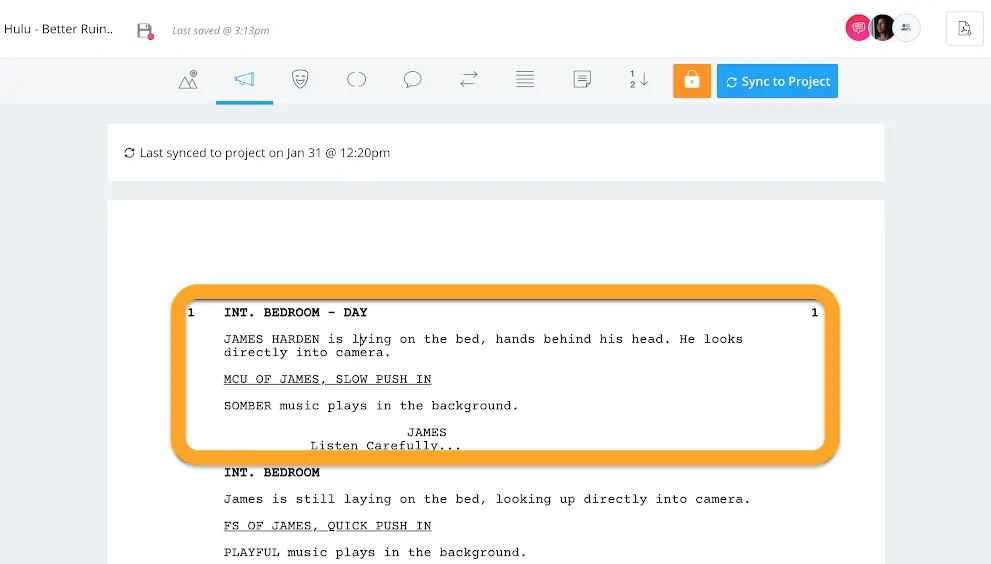
所有联系人页面•按角色搜索
你可以看到我已经开始添加我的第一个场景标题。”INT。卧室——天。”如果您想知道我是如何提出的,这就是来自AV脚本的全部。
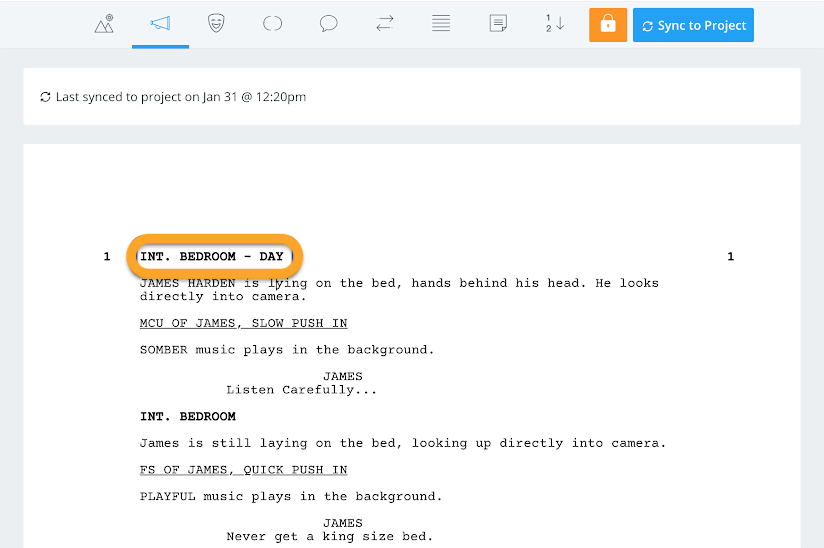
剧本文档•场景标题
上面说他躺在床上,所以可以很安全地说场景是卧室,是室内的。一天中的时间指标取决于您。我知道我们将在白天拍摄这一特定场景,因此是“一天”时间指示器。
现在,就像在剧本中一样,动作线同时充当音频和视频栏。最棒的是,它不是一个典型的剧本文档,你可以在里面放任何你想放的东西。
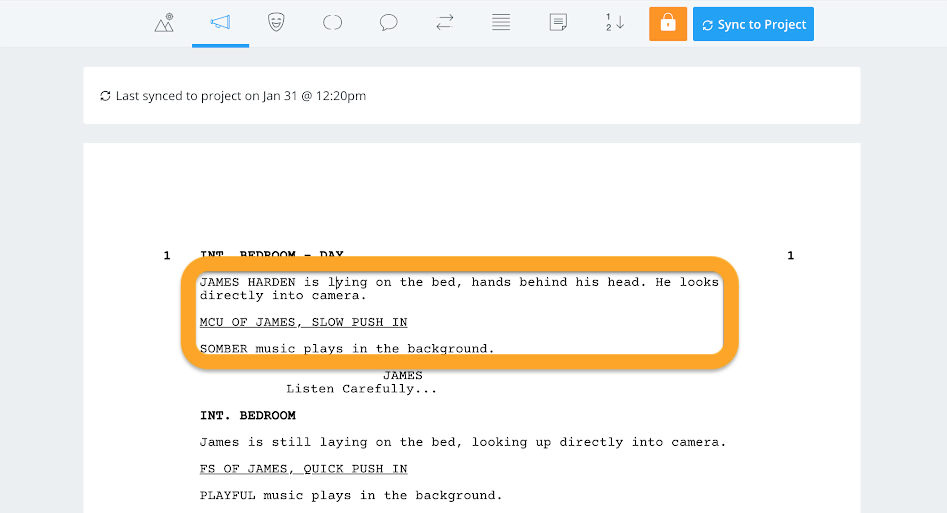
剧本文档•行动路线
专家提示:
在脚本的动作行部分添加的信息越多,在开始分解脚本时,就能够标记的标签越多。
然后,我格式化“JAMES”作为一个角色,输入他的对话。
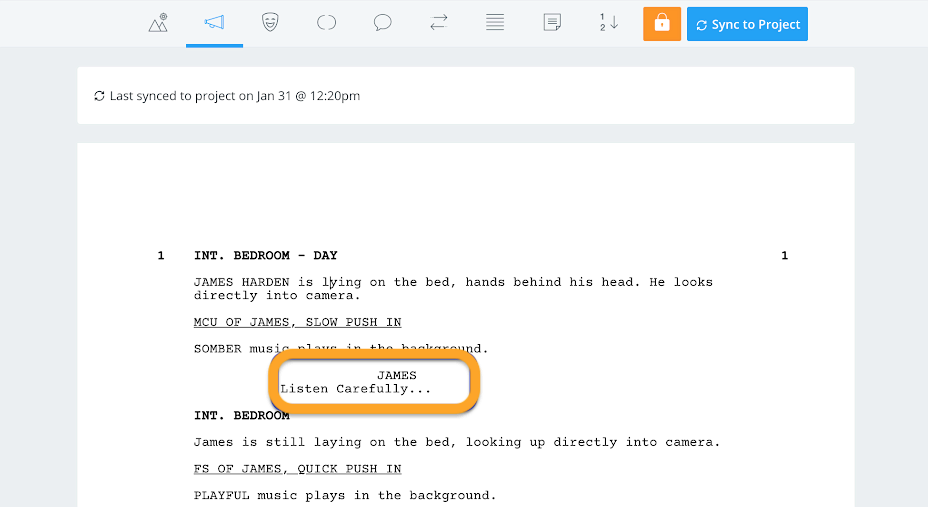
剧本文件•人物和对话
从那里,我添加了任何额外的子标题与詹姆斯在卧室的所有场景。
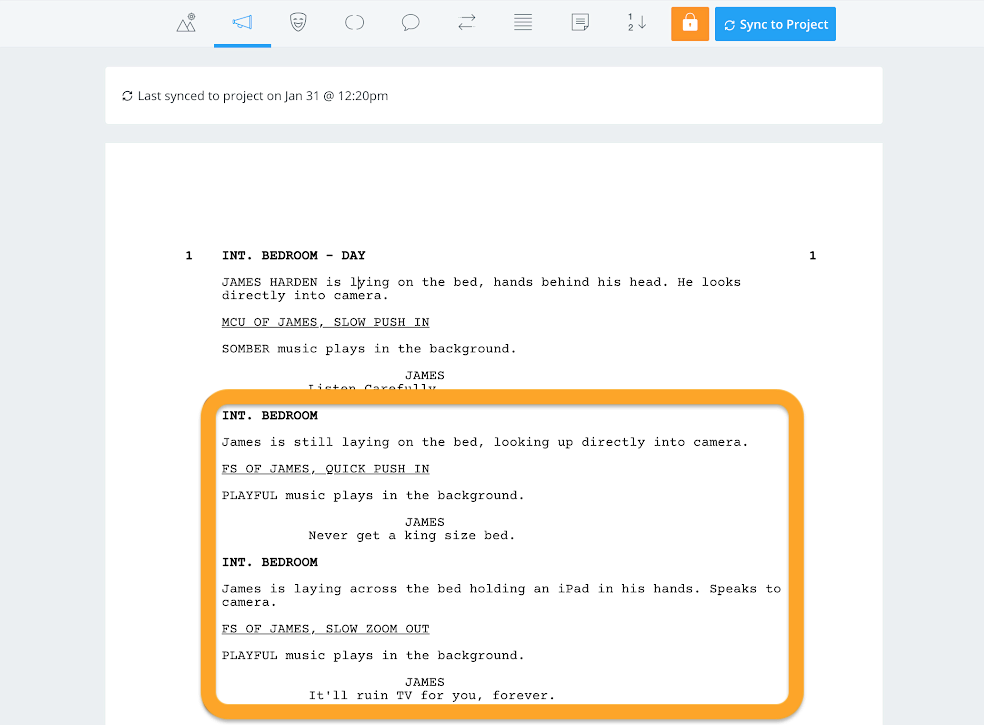
屏幕文档•子标题场景
我继续这个过程,为每个新的角色和设置创建一个新的场景。一旦我完成了,我使用同步到项目按钮。
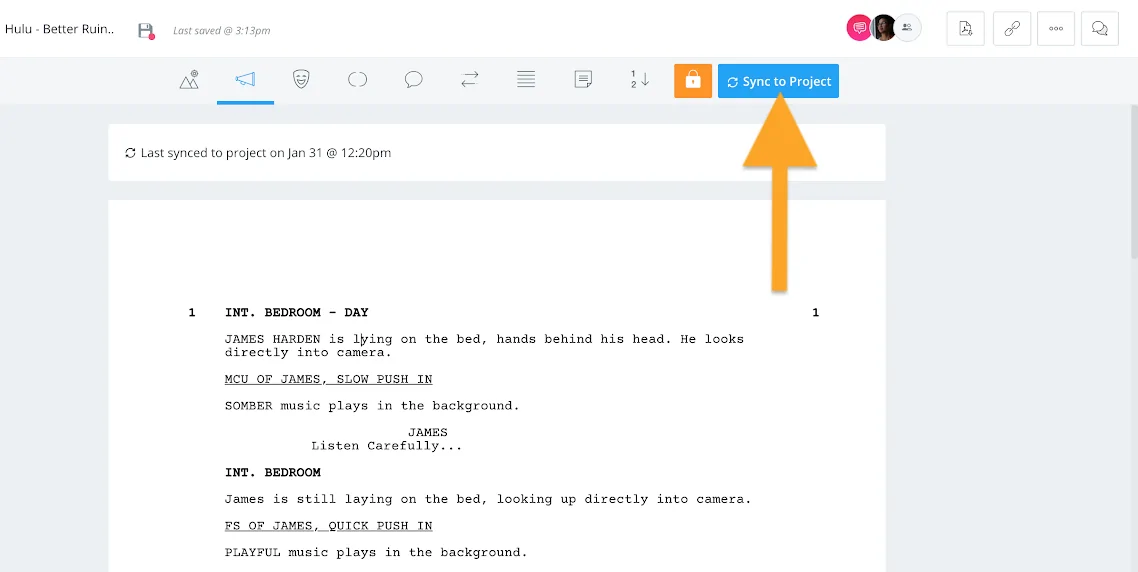
剧本文档•同步到项目按钮
这将在整个项目中填充脚本,这样我就可以开始预制作过程。
好的,现在你知道如何将AV脚本改编成剧本格式,让我们转到细分页面来查看我们的同步脚本。
生产一个商业
2.分解脚本
当分解脚本,你本质上是在盘点所有你需要的东西,让场景或脚本变得生动起来。
在我们开始崩溃之前,让我们看看如何这个过程完成了。
如何进行脚本分解在YouTube上订阅
好的,在这里的细分页面上,我已经标记了所有元素拍摄这个场景的必要条件
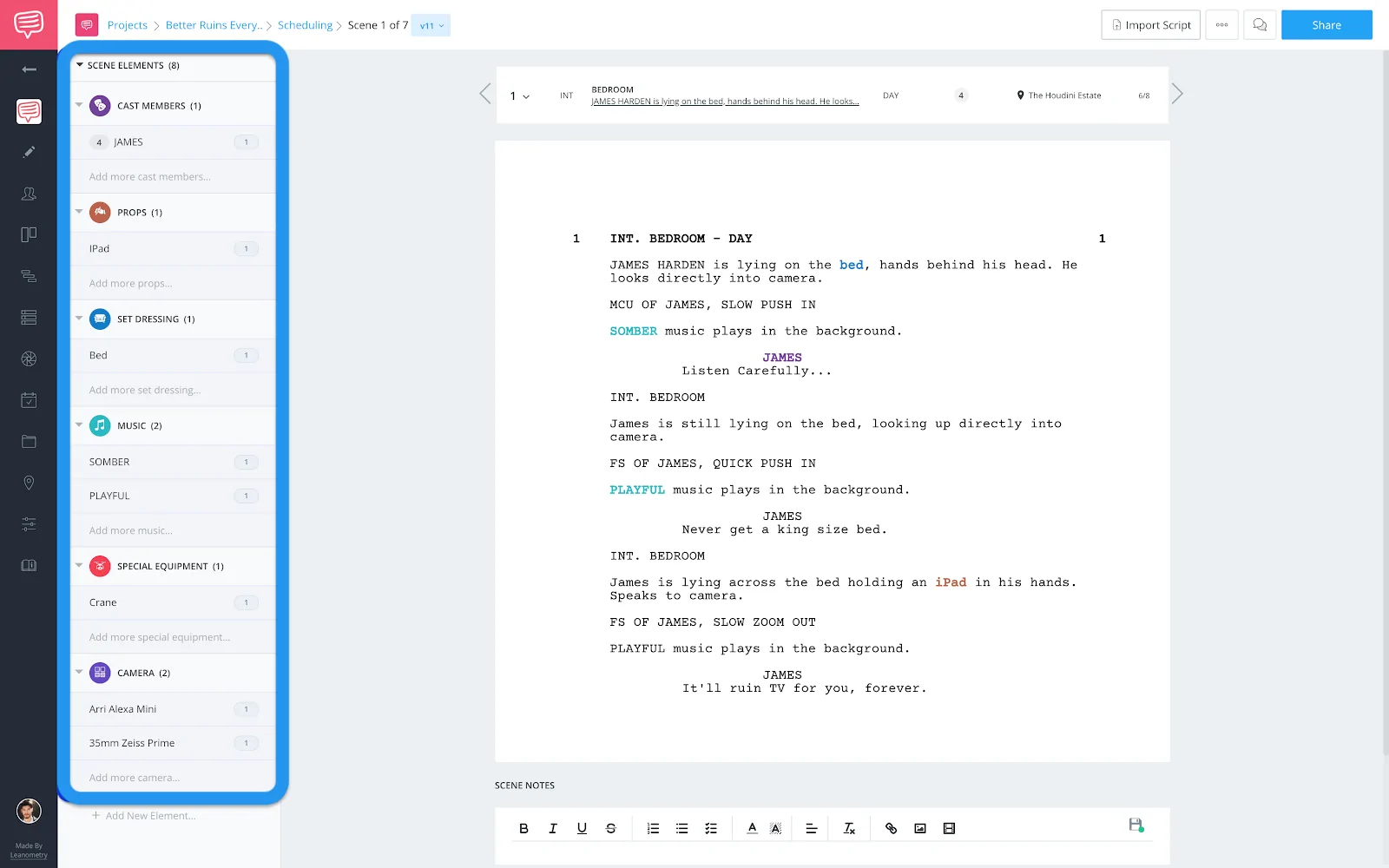
故障页面•场景元素
我还标记了物理位置的场景将使用场景标题strip拍摄。
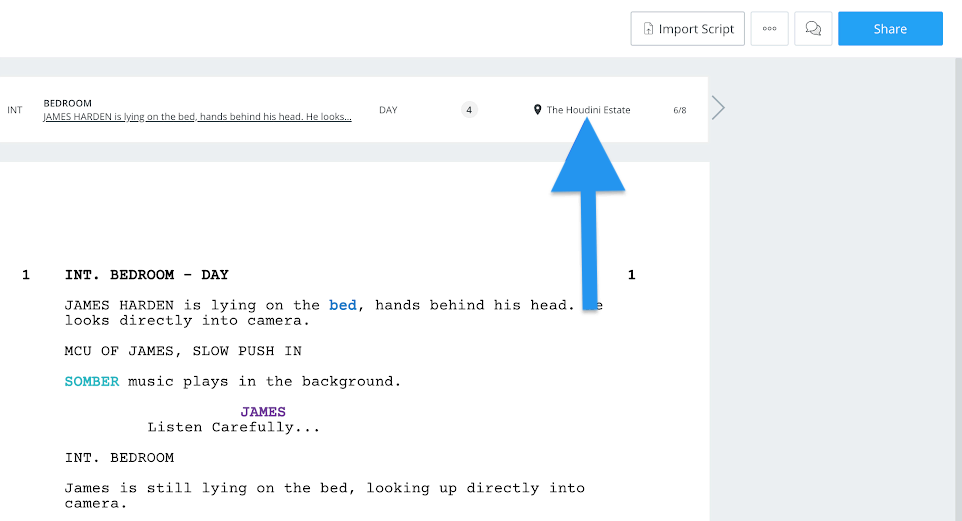
•标记物理位置
StudioBinder的分解功能有一点我非常喜欢,那就是它让我可以创建自定义元素类别来满足特定的需要。因此,您可以为需要设置的任何内容创建一个类别,并在细分过程中对其进行标记。
例如,我让相机部门进来,标记他们将用于这个特定场景的相机和镜头。
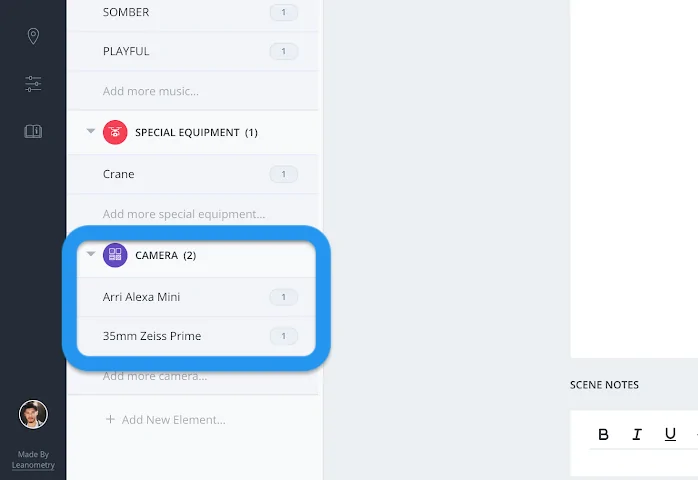
自定义元素类别•相机类别
我喜欢的另一件事是当你完成分解过程时,所有这些工作都会自动添加到故障报告.
在分解页面上,将鼠标悬停在导航栏上的调度图标上并选择报告。
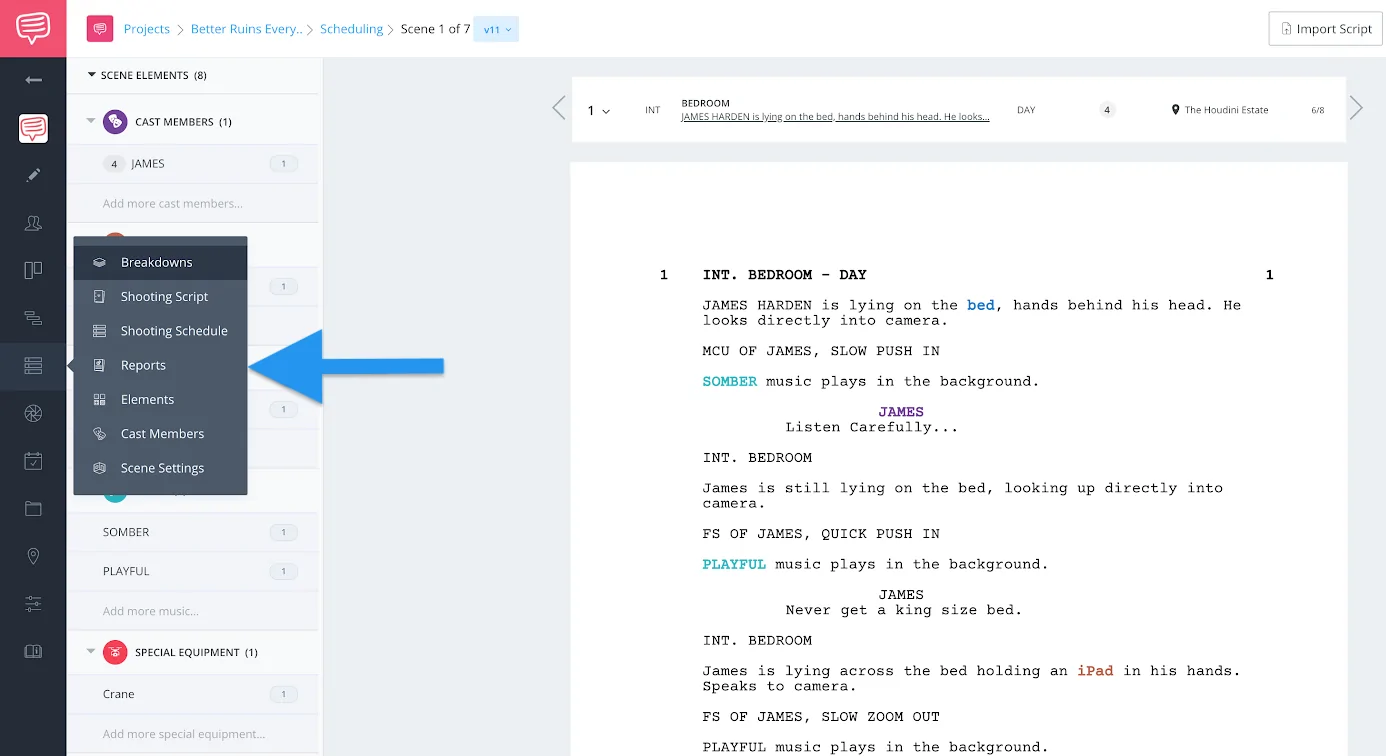
•单击报表
分解报告列出了每个场景的所有标记元素,这样你就有了一个易于阅读的文档,其中包含了将广告带入生活所需的一切。如你所知,电视广告制作和其他电影制作一样依赖于组织和效率。
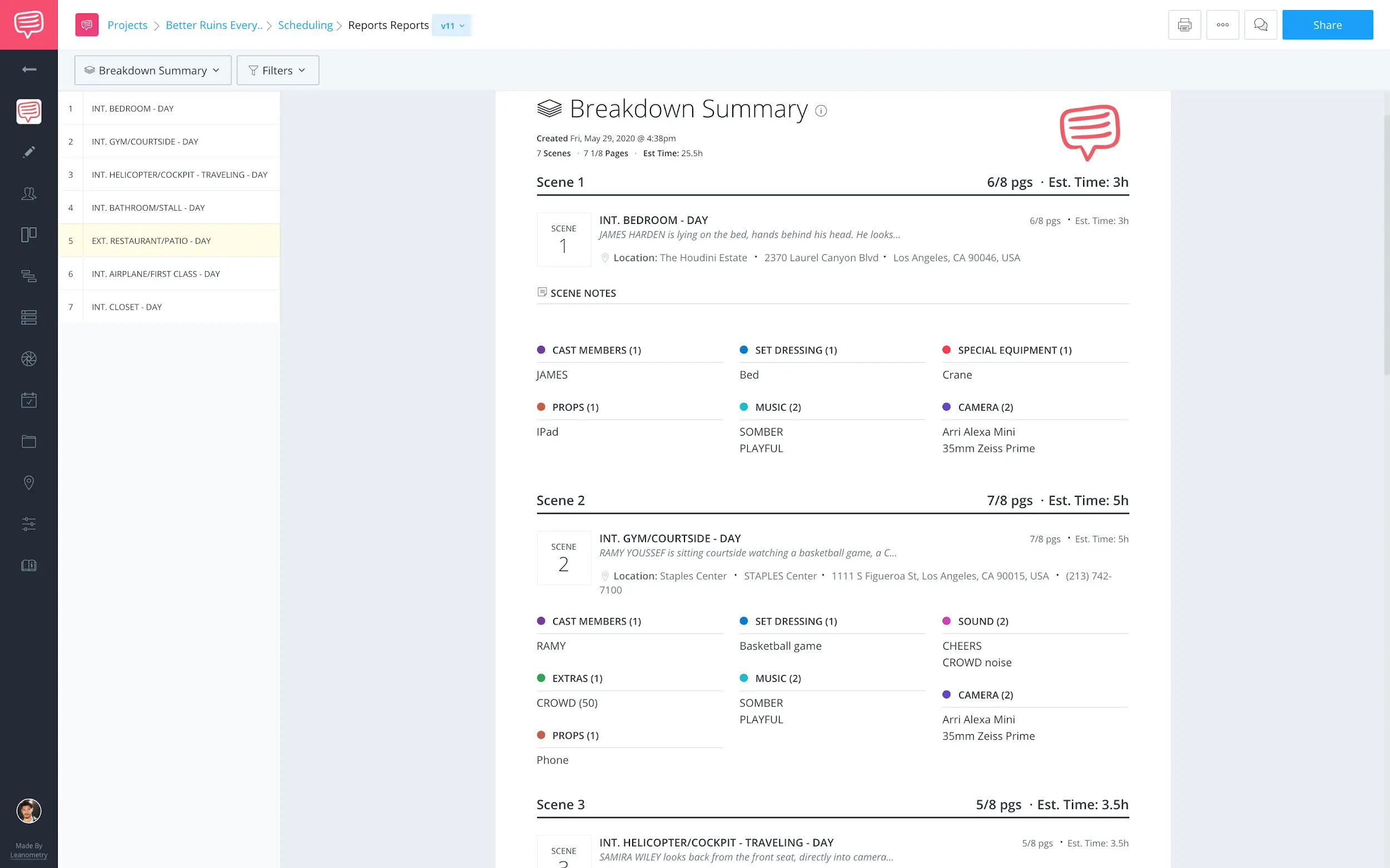
报告页•分解报告
标记所有这些元素的另一个巨大优势是,当您从拍摄计划中衍生出一个调用表时,它们都会自动添加到调用表中。
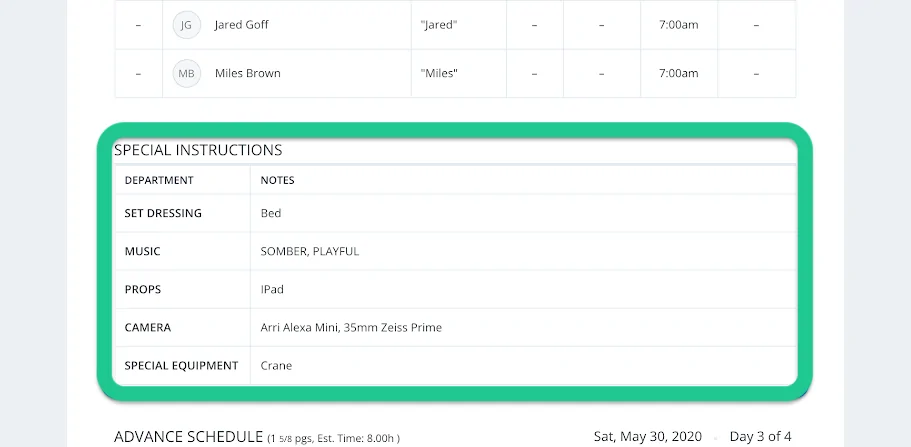
•标记的元素
这样可以确保每个部门都知道他们当天要负责什么。好了,你们已经看到了如何将脚本改编成剧本格式来同步并开始分解。
现在,我通常会跳过创建射击列表.
拍摄电视广告
3.创建射击列表
电影制作是一种视觉媒介射门列表是视觉效果开始变得栩栩如生的地方。你可以把镜头列表想象成项目的蓝图。在我们讨论怎么做之前我使用镜头列表功能,让我们看看如何拍摄列表在StudioBinder。
如何拍摄清单•在YouTube上订阅
使用StudioBinder的拍摄列表功能,我能够为不同方案提供多个列表和视图。
例如,我喜欢查看故事板每行一帧的布局,因为它实际上是一个AV脚本。过来看。
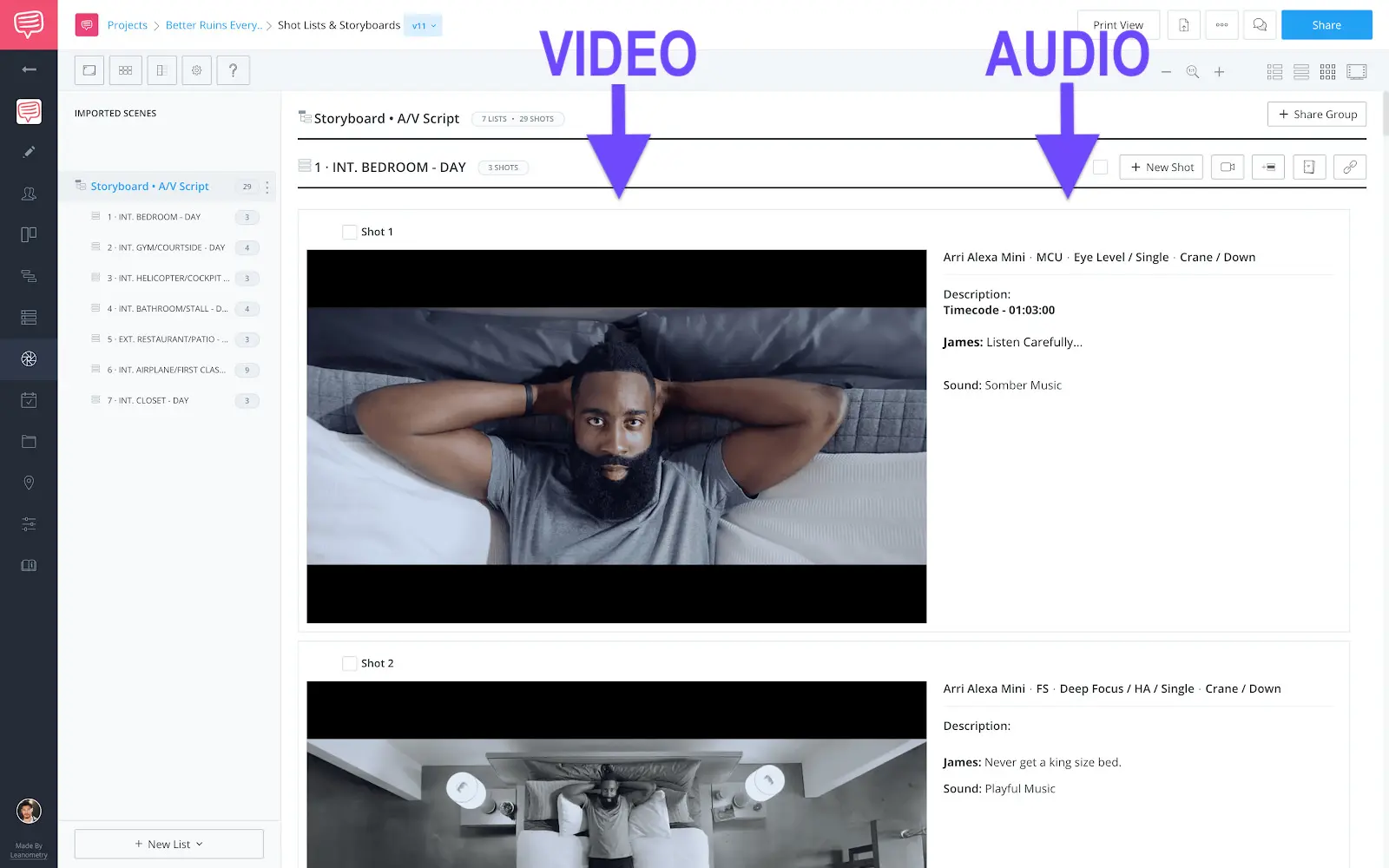
故事板布局•每行单帧
就像我之前提到的那样,您可能不希望将脚本调整为传统的屏幕格式,因此您可以从这里浏览拍摄列表和故事板页面并从这里从您的AV脚本中插入所有信息。
要获得此视图,请选择故事板从工具栏布局…
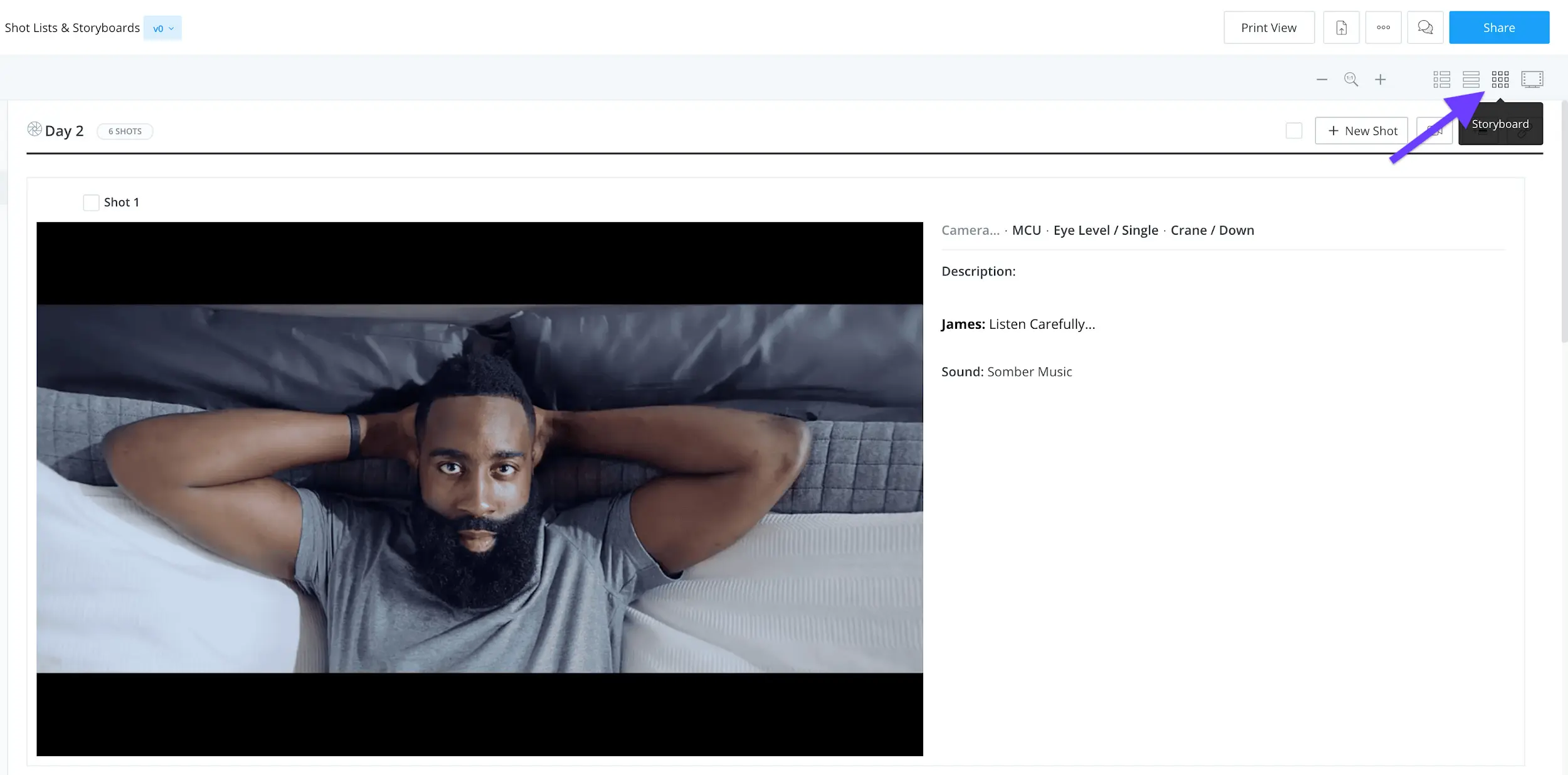
故事板工具栏•故事板布局按钮
…然后每行选择一帧。
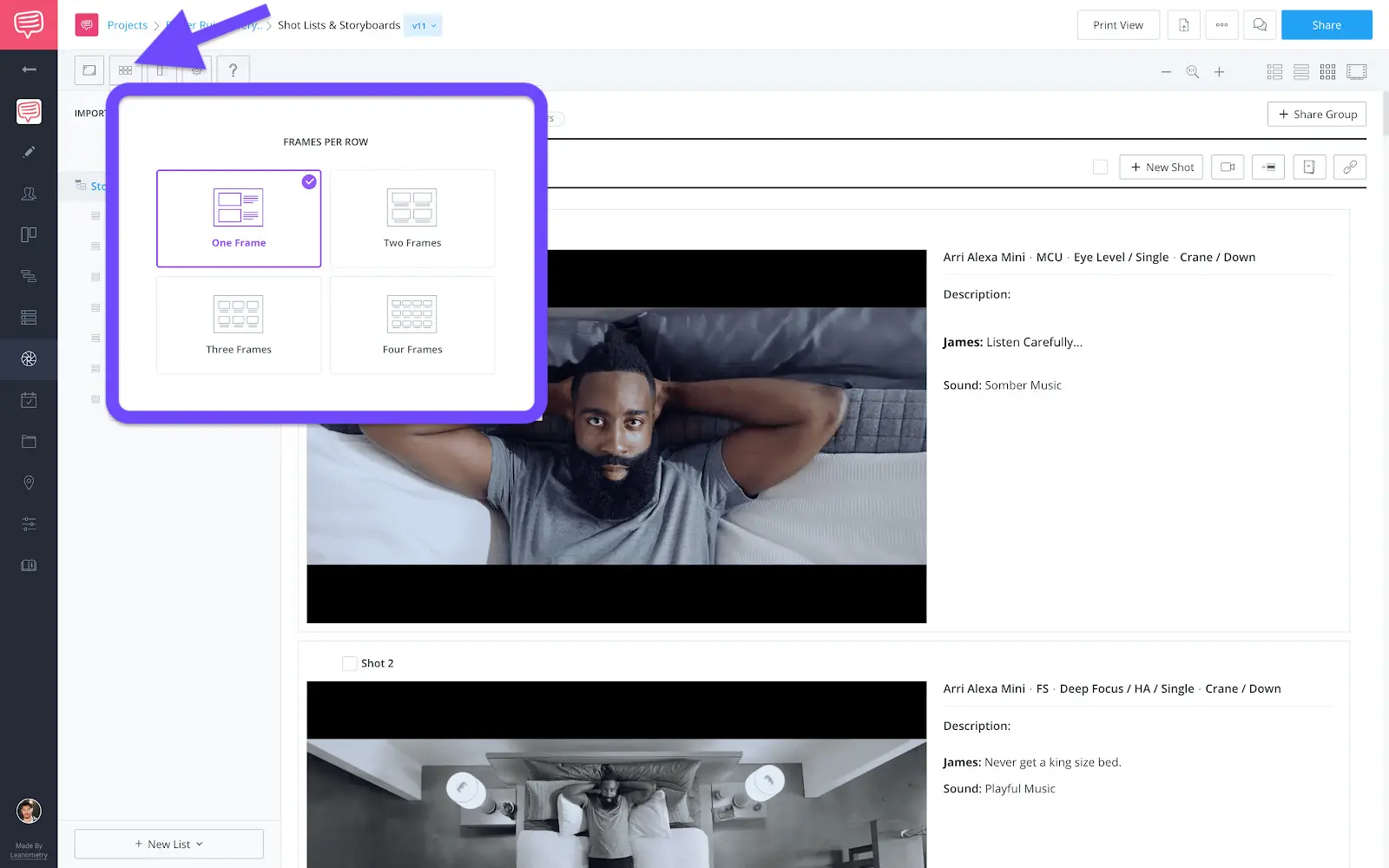
故事板框架•每行一帧
另外,使用所有不同的快照规格选项,您可以拥有一个可以用于多种用途的文档。
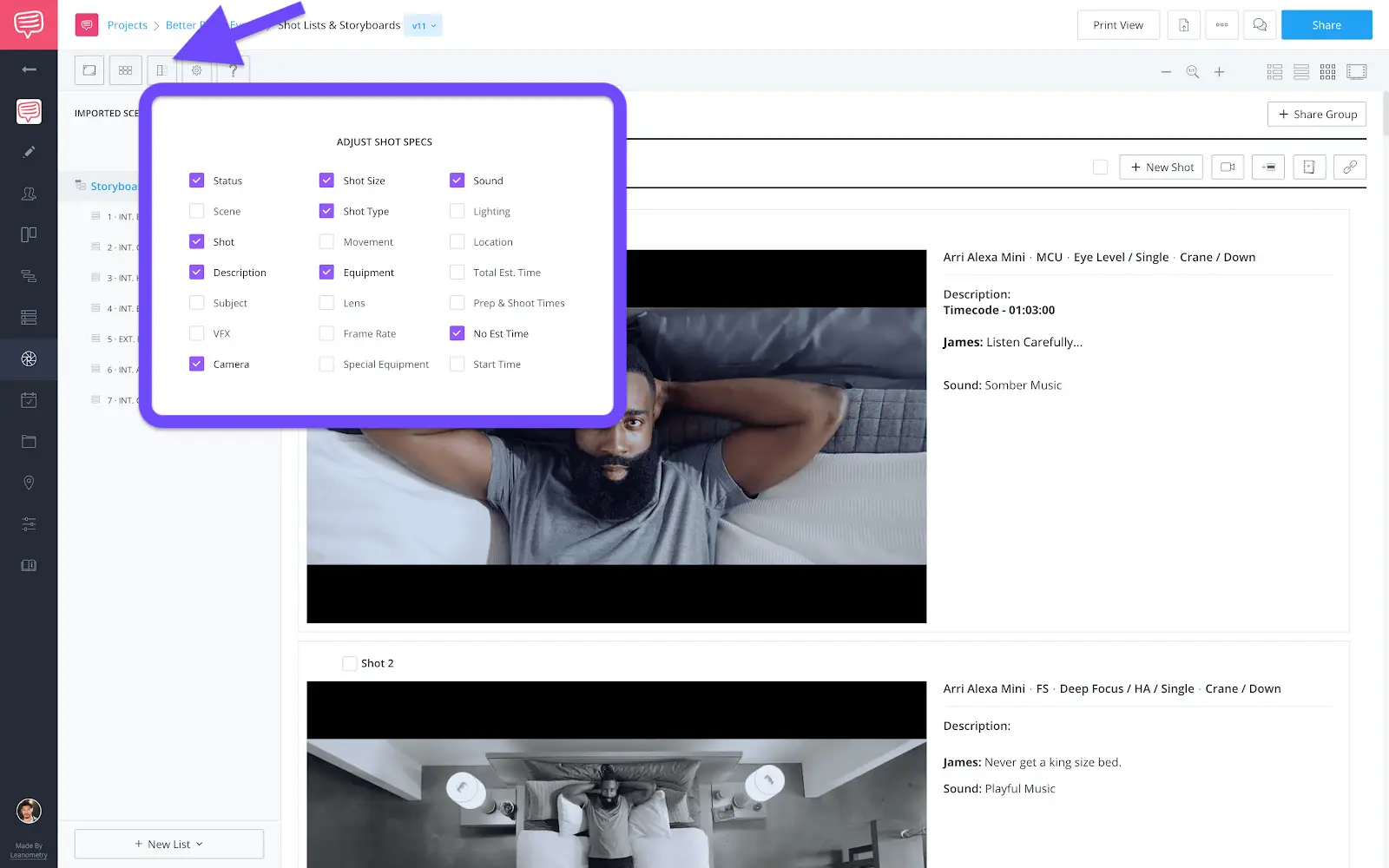
拍摄规范选项•启用或禁用
例如,假设您需要与客户分享此信息,以便他们能够看到您的愿景实现。他们不一定需要看到正在使用的摄像机或设备。因此,只要禁用/隐藏规格,您就可以完成所有设置。
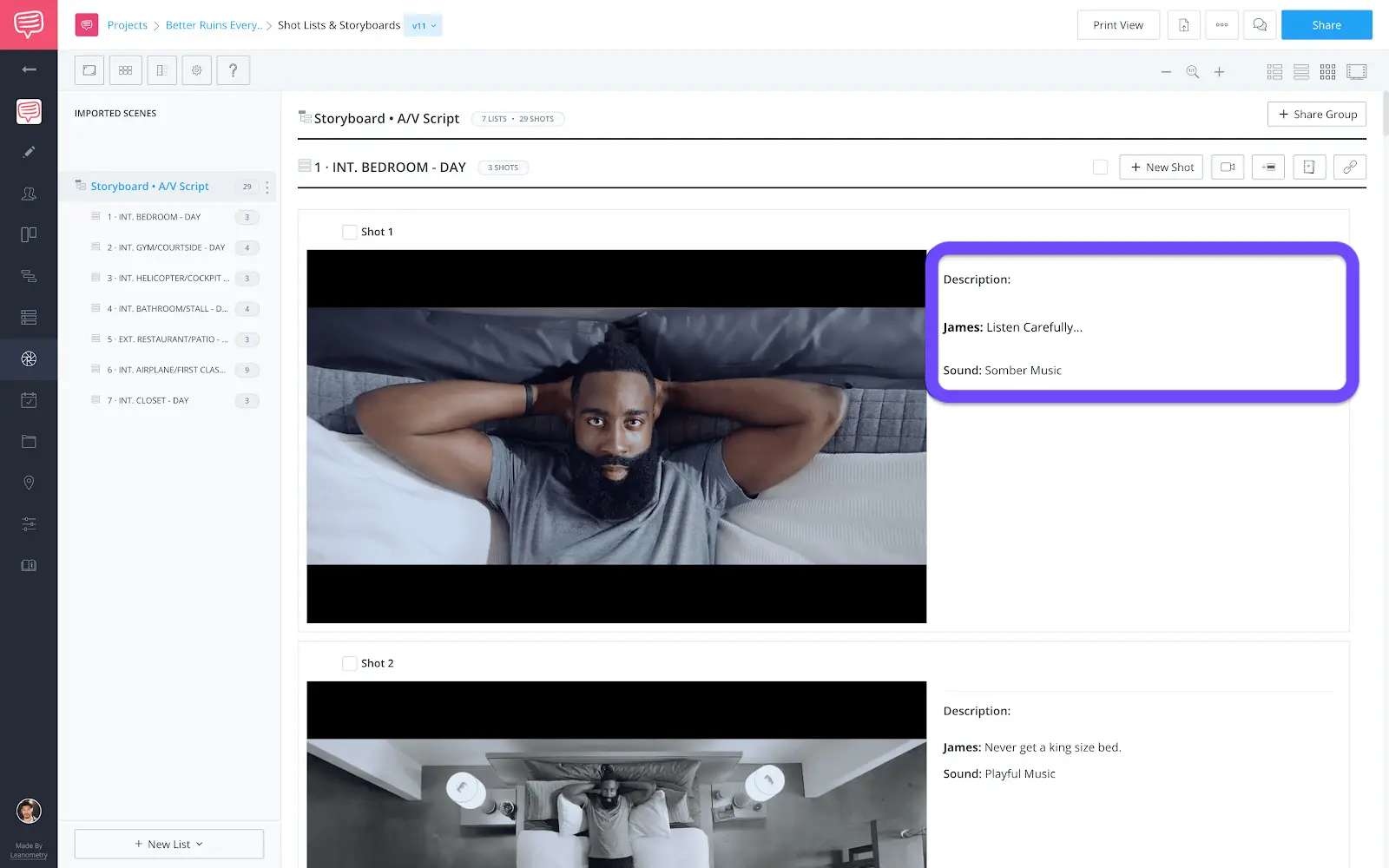
故事板布局•简化镜头规格
所以不要用文字告诉他们将要看到什么,你可以插入一个参考图像,甚至找一个专业人士故事板的艺术家为你创造框架。就像他们说的,展示,不要说。
好吧,你已经看到我改编剧本,分解它,并创建一个镜头列表模仿AV脚本。现在,我的下一步是制定拍摄计划.
电视商业制作时间表
4.制定拍摄计划
一个拍摄日程在电视商业制作过程中至关重要。这是每部电影、电视节目和商业广告都要遵循的计划,以确保制作顺利进行。这是一个简单的场景分解,人才,时间,演员,公司的举动,和休息。
StudioBinder使创建拍摄计划真的很容易。因为我修改了剧本,并将其同步到项目中,所以我的所有场景标题都被制作成了拍摄计划页面的条板。
想要了解更多,这里有一些小贴士理解调度层次结构.
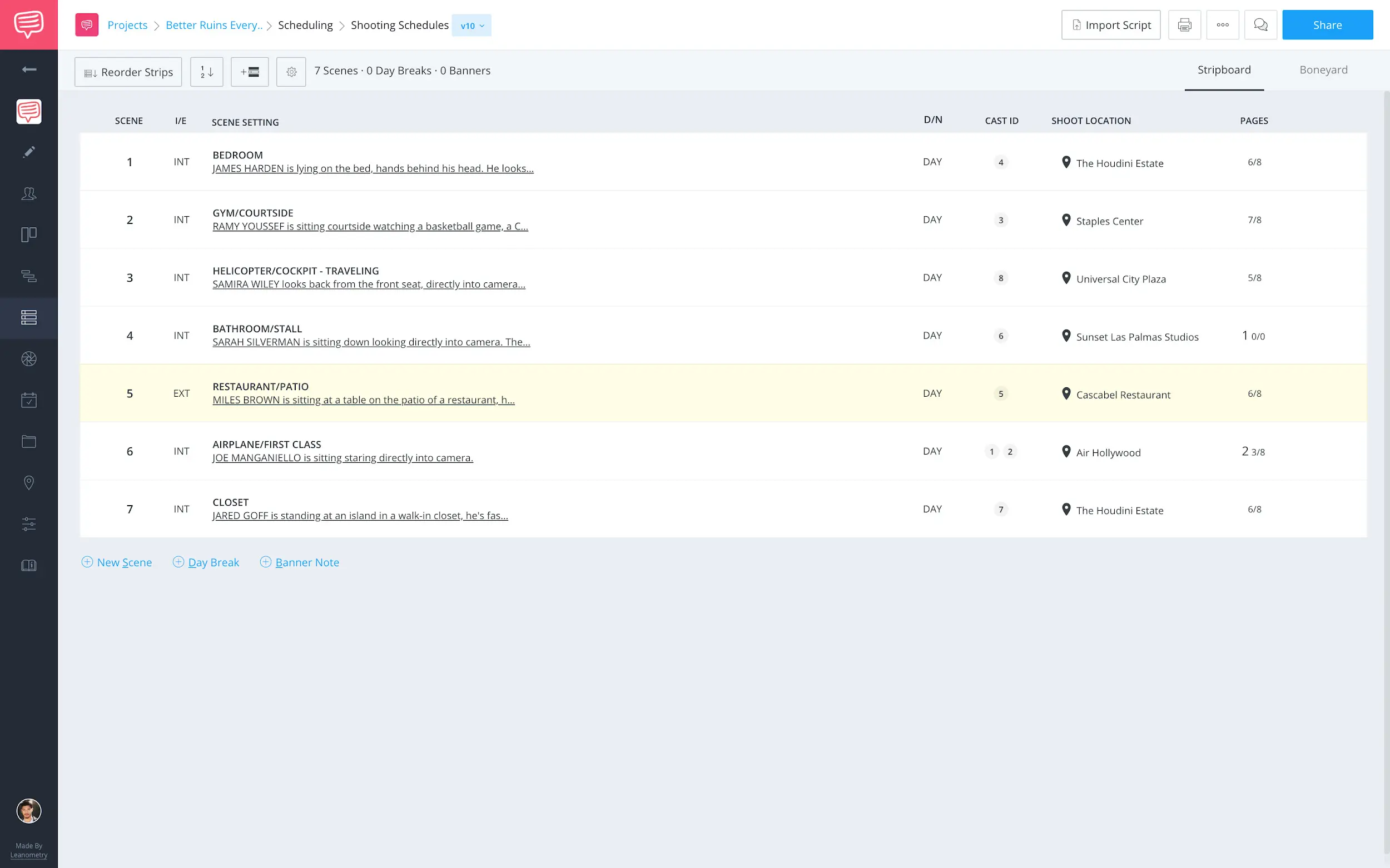
拍摄时间表页面•条纹板
现在,我可以开始拖放我的带子来设置我的拍摄计划。为了确保我们做得正确,让我们来听听电影制作人Arnon Shorr是怎么说的如何设定拍摄时间表.
如何设定拍摄计划在YouTube上订阅
我按照亚农的指示进行了拍摄,并制定了拍摄计划。
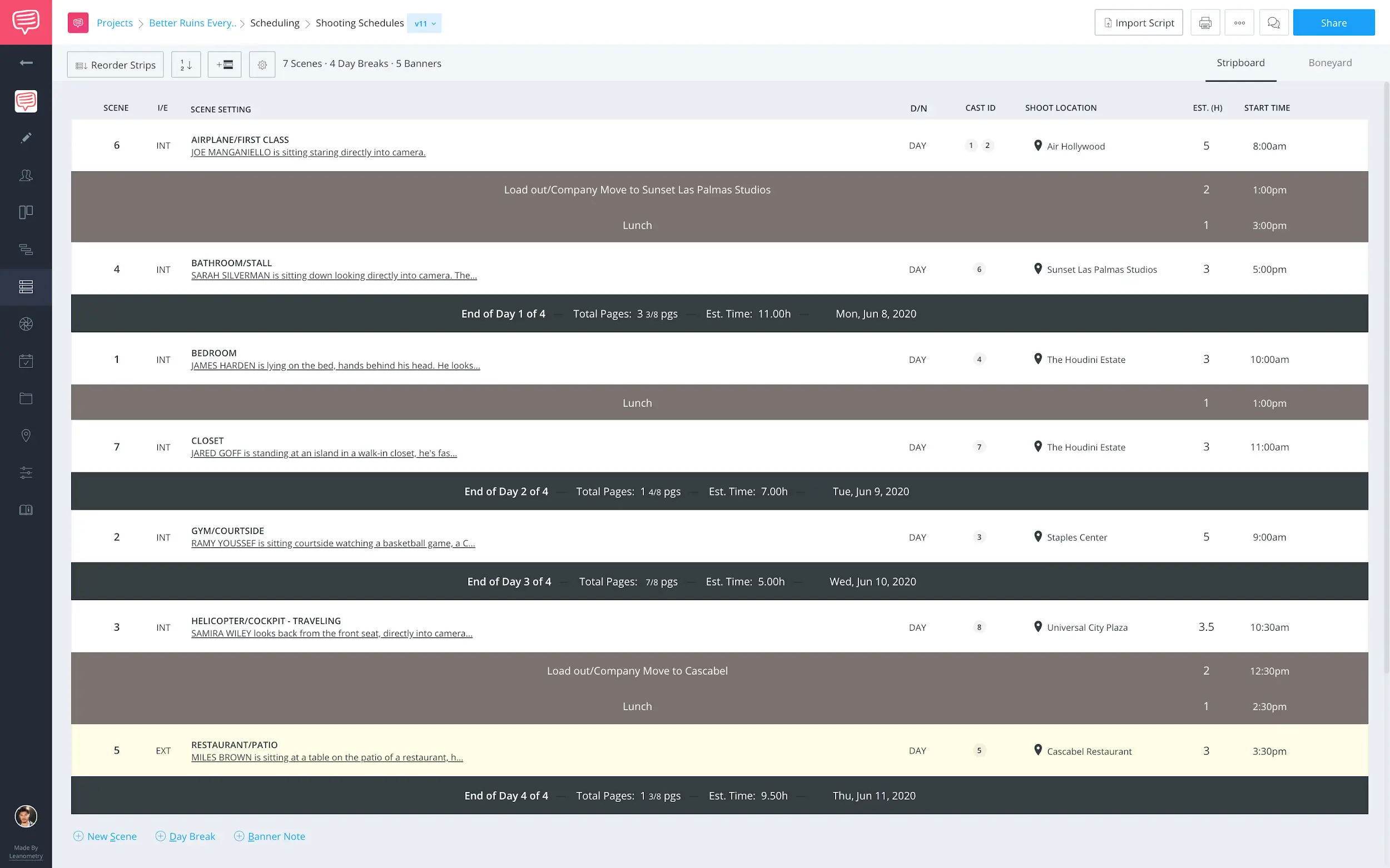
拍摄计划页面•填充的白板
您会注意到,我没有启用所有的条带信息,例如页面选项,告诉您脚本的八分之一页。
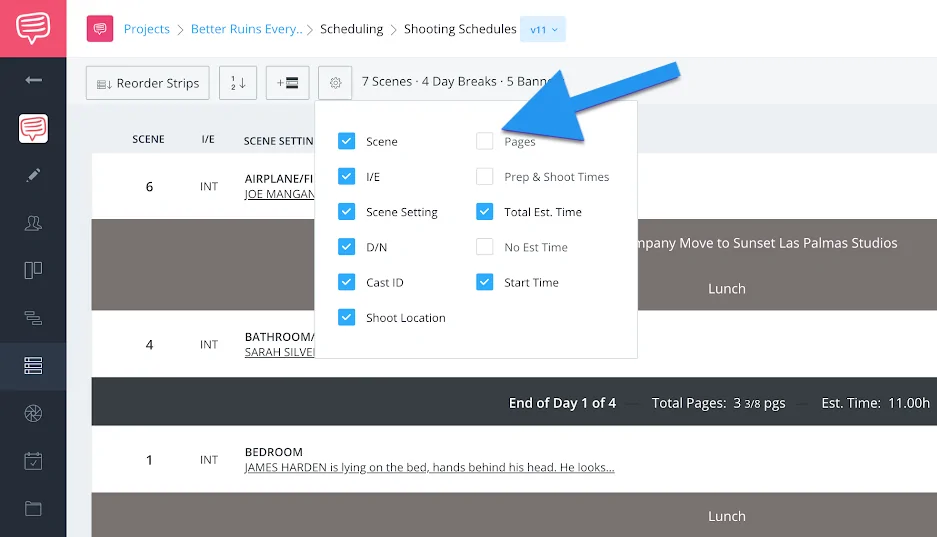
拍摄计划页面•选择页面
因为第八页没有真的在商业世界中的物质,没有必要将它们包含在剥离板上。
我也喜欢包括我的开始时间(s),如果我有他们,以及估计的时间,将设置和拍摄每个场景。

拍摄时间表第页•东部标准时间。时间和开始时间
这是所有重要信息,每个人都需要了解。我们现在更接近完成整个电视商业生产过程的一步。但是在商业电视生产中还有一个重要的一步 - 我们需要创建一个呼叫表.
电视广告制作
分配电话表
说到让大家都知道,现在,拍摄计划已经排满了,我们可以开始衍生剧了呼叫表. 简言之,它会将我们完成的所有工作导入到呼叫表中。无需反复输入信息。
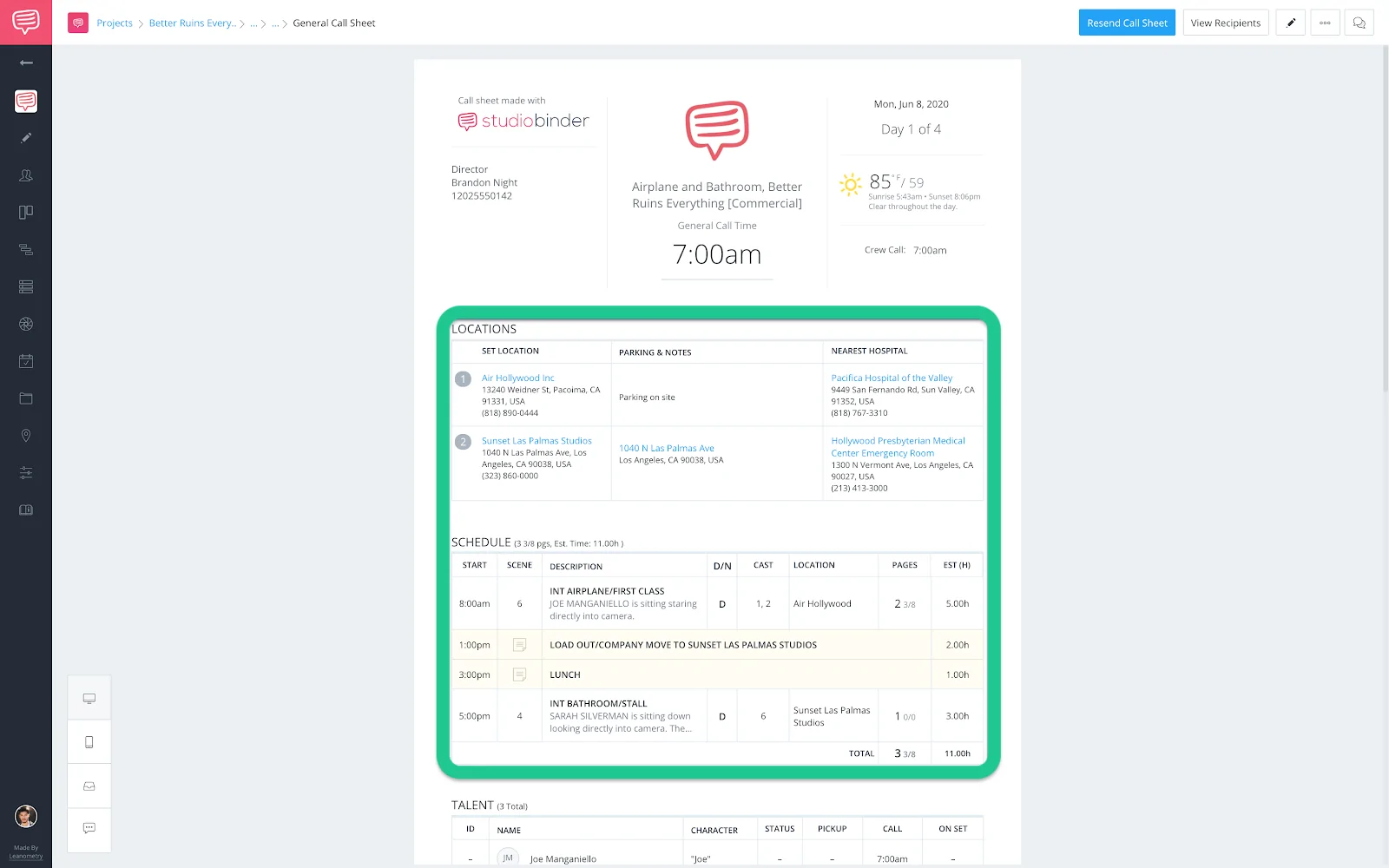
SWUN-OFF呼叫表•导入拍摄日程详情
要派生一个呼叫表,从拍摄时间表页面,点击“+”您希望为其创建呼叫表的场景组的黎明按钮…
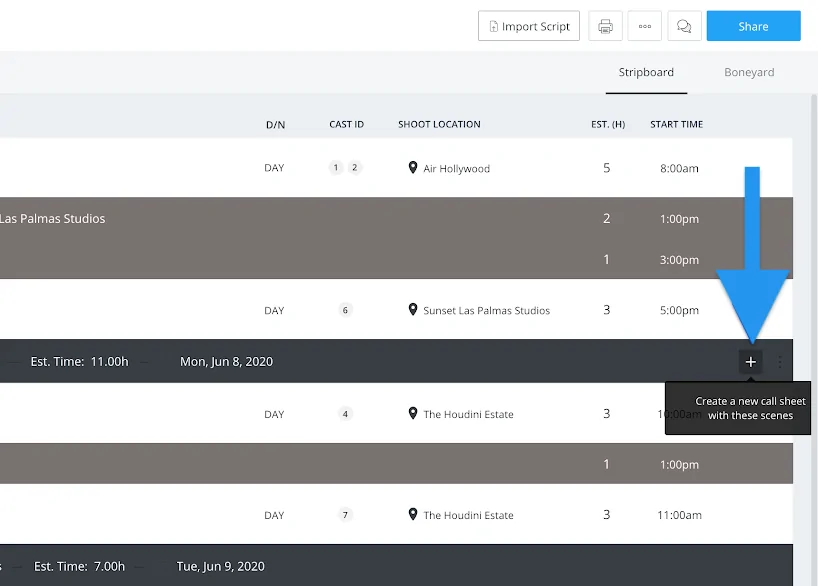
•分拆呼叫表按钮
...输入姓名和常规呼叫时间等详细信息,然后单击下一个...
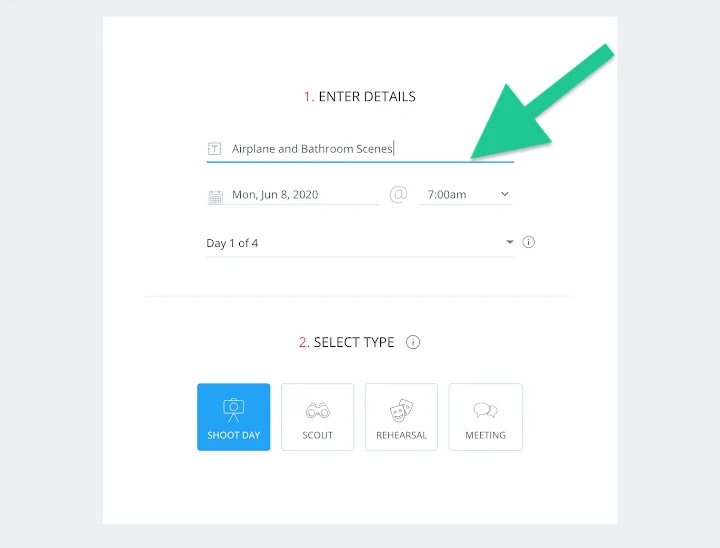
•输入详细信息
...添加您的呼叫表收件人和设置个人呼叫时间,甚至添加一个可选的私人信息,如果有必要,然后单击下一个...
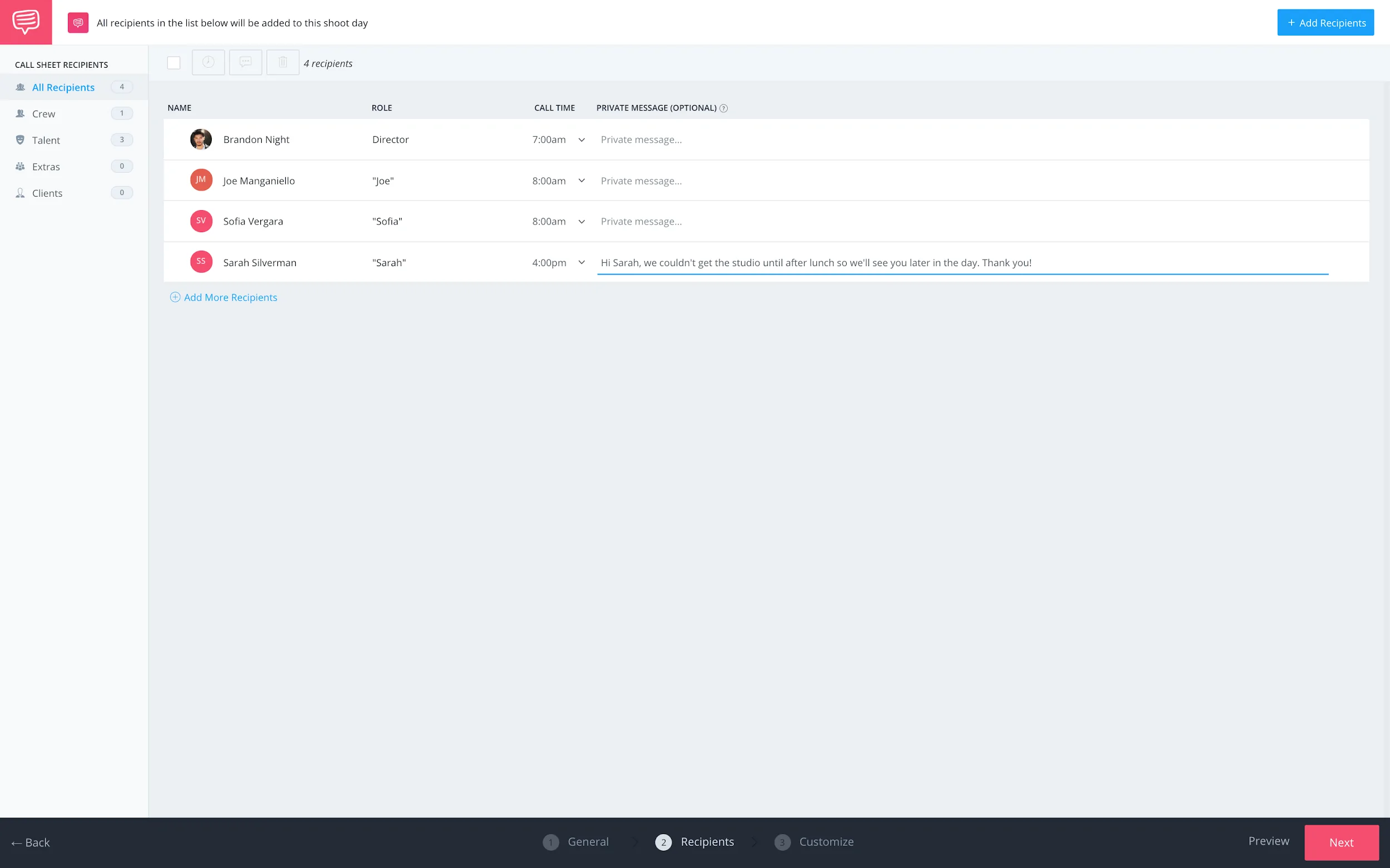
•添加收件人
现在,你有一个90%人口的呼叫表你只需要填写具体细节。
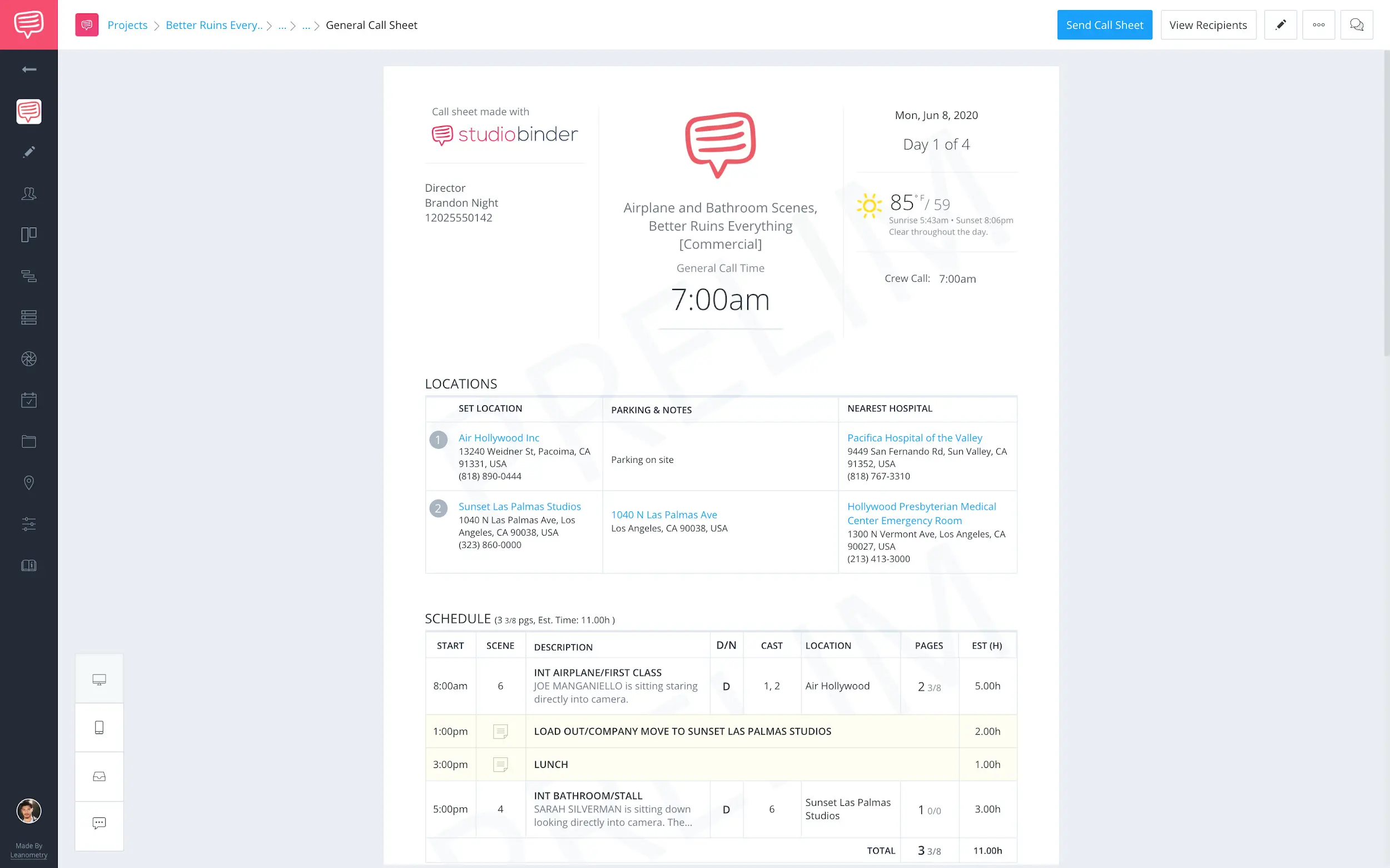
故事片通话表模板•分拆通话表
所以,尽管在剧本格式围绕剧本格式建造了StudioBinder,但我能够创意并在电视广告制作过程中发挥作用。它是完美的吗?没有,但对我有用吗?绝对的。像他们说的,当生活递给你柠檬时,做柠檬水。欢呼。
下一个
团队协作
好吧,你们已经看到了可以管理StudioBinder中的商业项目,但如果您有一个您的团队,你会在一起怎么办?来看看StudioBinder中的关于团队合作。您如何管理商业项目?让我们在评论中知道!